网关怎么改 Win10如何设置默认网关
更新时间:2023-12-12 18:05:05作者:jiang
在如今的数字化时代,网络已经成为了我们生活中不可或缺的一部分,在使用网络的过程中,网关的作用不可忽视。网关是连接本地网络与外部网络的重要节点,它既是数据传输的桥梁,也是决定网络通信质量的关键因素。在使用Win10操作系统时,我们可能会遇到一些与网关相关的问题。怎样改变网关设置?Win10又如何设置默认网关呢?下面将为大家详细解答。
具体步骤:
1.鼠标右键点击Windows10桌面左下角的开始按钮,在弹出的右键菜单中我们选择“设置”菜单项。
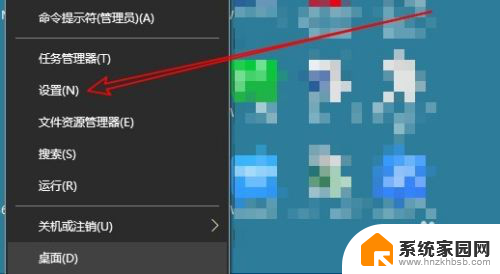
2.接下来就会打开Windows10设置窗口,在窗口中点击“网络和Internet”图标

3.在右侧的窗口中我们找到“网络和共享中心”的快捷链接,点击该快捷链接。
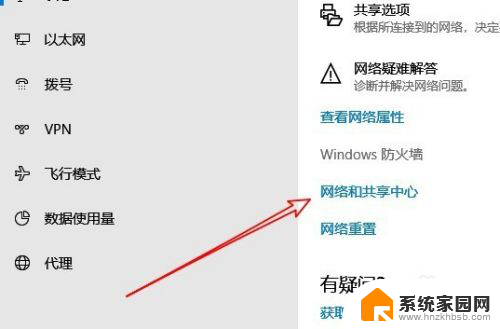
4.接下来在打开的网络和共享中心窗口中,我们点击左侧边栏的“更改适配器设置”快捷链接。
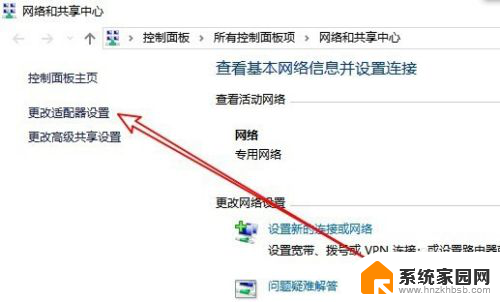
5.然后在弹出的网络连接窗口中,右键点击当前的网络链接,在弹出菜单中选择“属性”菜单项。
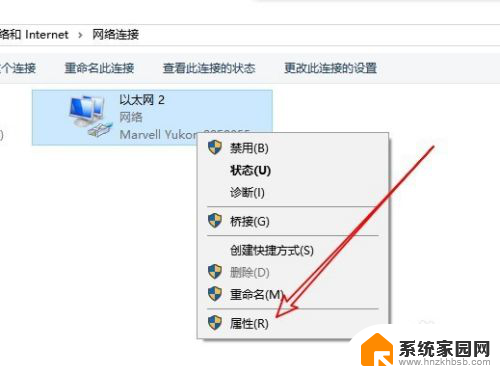
6.这时会弹出该网卡的属性窗口,在窗口中我们点击“Tcp/IP V4”设置项,然后点击右下角的“属性”按钮。
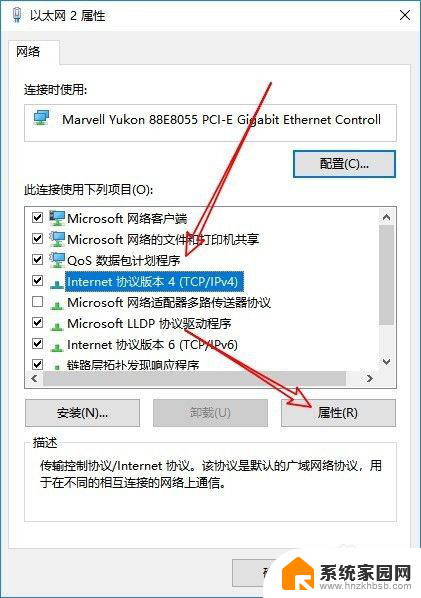
7.这时就会弹出设置网关的窗口,在这里设置好默认网关的IP地址就可以了(默认网关指共享上网的电脑IP。如果使用路由器的话,默认网关就是路由器的地址)
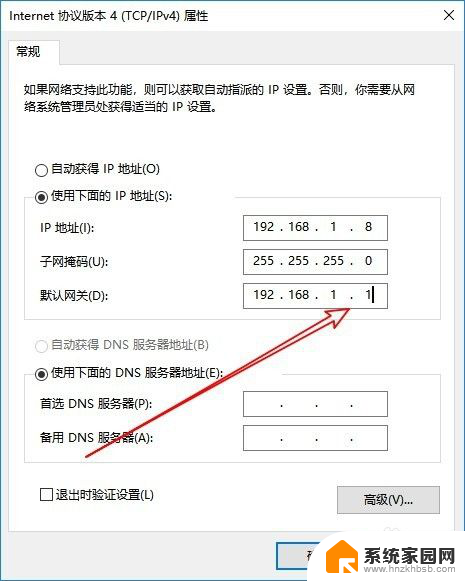
以上就是如何更改网关的全部内容,如果遇到这种情况,你可以按照以上步骤解决问题,非常简单快速。
网关怎么改 Win10如何设置默认网关相关教程
- win10默认程序设置关联 Win10系统如何设置程序默认应用
- win10自动弹出默认应用设置怎么关闭 Win10如何关闭弹出已重置应用默认设置
- win10打印机默认设置怎么改 Win10系统如何设置默认打印机
- win10家庭版 网关自动消失 Win10网络连接出现默认网关自动丢失怎么办
- win10网络设置恢复默认 电脑网络配置如何重置
- win10系统更改默认输入法 Win10系统如何更改默认输入法设置
- windows10怎么更改默认播放器 WIN10系统如何设置默认视频播放器
- 如何关闭默认打开方式 win10如何取消文件默认打开方式
- win10怎么设置默认打印 win10默认打印机如何设置
- win10怎样设置默认输入法 win10默认输入法怎么改
- 电脑网络连上但是不能上网 Win10连接网络显示无法连接但能上网的解决方法
- win10无线网密码怎么看 Win10系统如何查看已连接WiFi密码
- win10开始屏幕图标点击没反应 电脑桌面图标点击无反应
- 蓝牙耳机如何配对电脑 win10笔记本电脑蓝牙耳机配对方法
- win10如何打开windows update 怎样设置win10自动更新功能
- 需要系统管理员权限才能删除 Win10删除文件需要管理员权限怎么办
win10系统教程推荐
- 1 win10和win7怎样共享文件夹 Win10局域网共享问题彻底解决方法
- 2 win10设置桌面图标显示 win10桌面图标显示不全
- 3 电脑怎么看fps值 Win10怎么打开游戏fps显示
- 4 笔记本电脑声音驱动 Win10声卡驱动丢失怎么办
- 5 windows查看激活时间 win10系统激活时间怎么看
- 6 点键盘出现各种窗口 如何解决Win10按键盘弹出意外窗口问题
- 7 电脑屏保在哪里调整 Win10屏保设置教程
- 8 电脑连接外部显示器设置 win10笔记本连接外置显示器方法
- 9 win10右键开始菜单没反应 win10开始按钮右键点击没有反应怎么修复
- 10 win10添加中文简体美式键盘 Win10中文输入法添加美式键盘步骤